Как пользоваться DjVu Reader
Программа DjVu Reader — бесплатный софт для работы с форматом DjVu. Утилита не требует инсталляции в оперативную систему и занимает менее 5 Mb жесткого диска, поэтому ее можно скачивать на любые устройства, в том числе, и на нетбуки. С ее помощью можно открывать электронные книги, схематические изображения, научную литературу и документы с большим количеством формул, таблиц, графиков и спецсимволов.
| Панель вкладок ↓ | Плюсы и недостатки программы ↓ | |
Главное меню DjVu Reader
Основное меню содержит всего две вкладки — «Файл» и «О программе» (в некоторых версиях «Помощь»).
В первом пункте доступны операции:
- открытие файла;
- очистка списка;
- выход из программы.
Первая опция выводит на экран окно проводника для выбора DjVu-файла в любом каталоге и папке.
Вторая функция позволяет очистить список недавно открытых документов, отображаемый чуть ниже.
В разделе «Помощь» содержатся краткие сведения о приложении DjVu Reader.
Панель вкладок в DjVu Reader
Панель вкладок имеет вид:
Она содержит основные функции, с помощью которых можно комфортно читать книги, просматривать графики и другие документы, а также копировать фрагменты текста.
Вкладка «Слои»
Содержит 4 опции, позволяющие отображать разные слои документа:
- только цветные;
- с наложенными масками;
- с фоновыми слоями;
- находящиеся на переднем плане.
С помощью вкладки можно изменить внешний вид открытой книги и других изображений.
Вкладка «Режим просмотра страницы»
Позволяет представить текст в 4 режимах:
- по одной странице;
- в виде альбома;
- в книжном образе;
- в виде буклета.
Пользователь имеет возможность выбрать для себя наиболее комфортный вариант просмотра.
Вкладка «Выбор режима»
С ее помощью можно выделить отдельный фрагмент, текст или рисунок.
А кнопка с красным шариком в центре прямоугольника позволяет скопировать выделенную область в буфер.
Вкладка «Панель масштабирования»
Используется для выбора масштаба изображения.
В представленном списке можно выбрать стандартные величины масштабирования в процентном соотношении: 100%, 50% и 20%. Кроме того, опция позволяет подогнать лист по ширине и высоте.
Вкладка «Масштаб»
Содержит две кнопки, обозначенные как: «+» и «-».
С помощью первой клавиши можно увеличить масштаб документа, а вторая — его уменьшает.
Вкладка «Панель страницы»
Используется для быстрого переключения между страницами.
В выпавшем окне нужно выбрать нужное число и программа сразу откроет искомую часть документа. В окне параметра отображается номер листа, находящегося на экране в текущий момент.
Вкладка «Навигация»
Включает 4 кнопки для быстрого перехода между страницами.
Крайние клавиши позволяют сразу оказаться на первом или на последнем листе файла. Средние иконки используются для перемещения между следующим и предыдущим изображением.
Вертикальная панель
Состоит их 4 параметров:
1. «Содержание».
2. «Эскизы».
3. «Коррекция».
4. «Информация».
Опции предоставляют пользователю следующие возможности:
- создавать и удалять оглавление документа;
- быстро переходить на необходимую страницу при помощи миниатюрных изображений;
- регулировать яркость и контрастность изображения;
- просматривать информацию об открытом документе.
Кроме того, при помощи панели в правой части экрана можно добавлять и удалять вкладки, проставляя или убирая галочки рядом с их названием.
Программа позволяет открывать одновременно несколько файлов.
Для перехода между документами используется нижняя строка.
Плюсы и недостатки программы DjVu Reader
Несмотря на внешнюю простоту, программа обладает значительными преимуществами:
- занимает мало места;
- распространяется бесплатно;
- имеет простой интерфейс.
Утилита предоставляет широкие возможности для работы с файлами в формате DjVu, но у нее есть и существенные минусы:
- отсутствует функция печати;
- невозможно вручную задать масштаб;
- нет автоматического определения документов, подходящих для открытия.
Несмотря на недостатки, установленный DjVu Reader способен справляться с большим объемом информации. При этом многостраничные электронные книги и журналы открываются в просмотрщике в течение нескольких секунд. Пользователь может использовать для навигации не только мышь, но и горячие клавиши, что очень удобно. Кроме того, набор встроенных инструментов позволяет увеличить читаемость самого сложного документа в несколько раз, существенно снижая нагрузку на глаза.
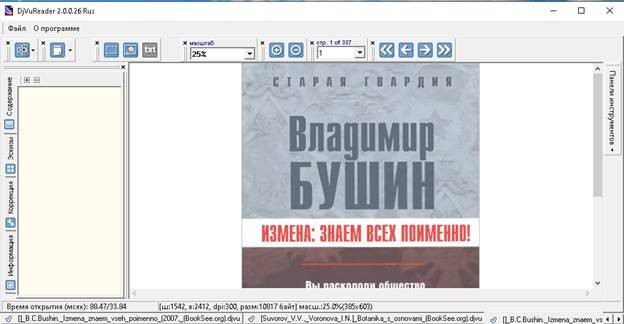


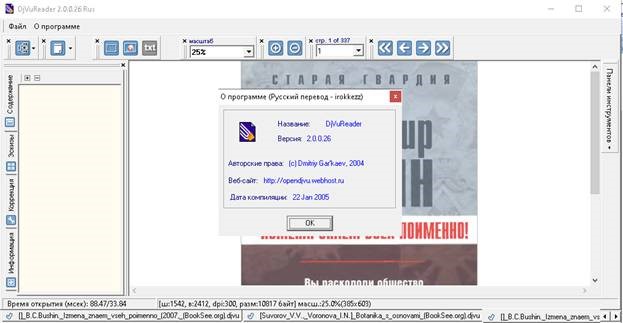



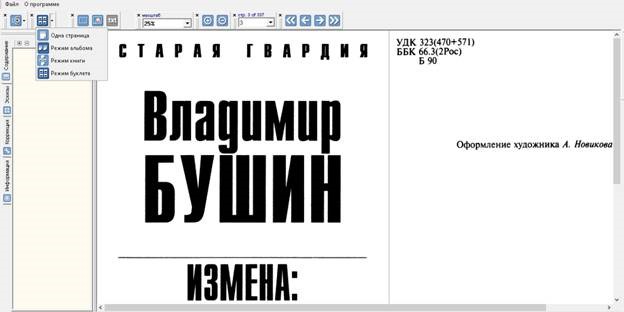



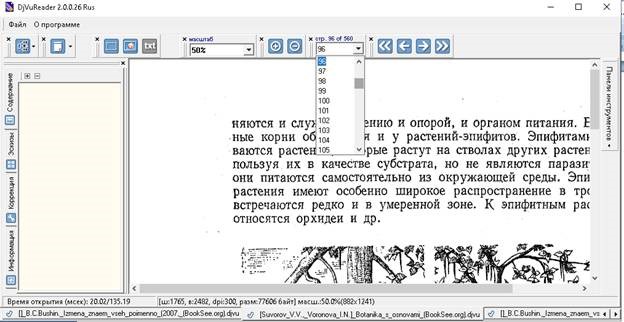






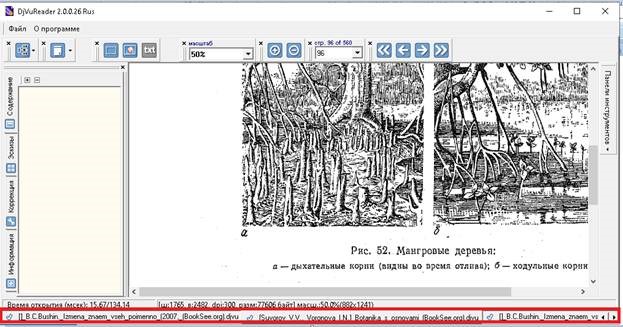
Пользоваться на самом деле довольно просто, за пол часа разобрался.
Кака пользоваться разобралась
не че сложного маслачи
Быстро научилась, пригодится.
Круто
очень удобно)
современная
бомба
Шустрая утилита
ясно понятно
нужно немного поизучать
быстро отображается